Сценарий по событию
Сценарий по событию позволяет задать группу действий, которая будет выполняться автоматически при наступлении определенных событий в умном доме.
Внимание! Создание, редактирование и удаление сценариев доступны только для админов и владельца объекта. Посмотреть экраны настройки сценариев могут все пользователи объекта.
Для создания нового сценария:
1. Перейдите на вкладку Сценарии и нажмите на кнопку +, расположенную в правом верхнем углу экрана.
2. Выберите тип сценария, который вы хотите создать: Сценарий по событию.
3. На экране настройки сценария выполните следующие действия:
- Введите название сценария. Название должно быть лаконичным (до 50 символов) и понятным для вас и других пользователей объекта.
- Включите или выключите уведомления о запуске сценария. По умолчанию уведомления включены.
- Определите промежутки времени, в которые будет выполняться сценарий.
- Составьте список условий, которые будут запускать сценарий. Для выбора первого условия нажмите кнопку +УСЛОВИЯ.
- Составьте список действий, которые будут выполняться при запуске сценария. Для выбора действий нажмите кнопку +ДЕЙСТВИЯ.
- При необходимости установите длительность выполнения действий, запускаемых в рамках сценария. Для установки длительности нажмите кнопку +ТАЙМЕР.
Включить/отключить уведомления о запуске сценария:
-
 Включить уведомления*Сдвиньте переключатель Уведомление вправо.
Включить уведомления*Сдвиньте переключатель Уведомление вправо. -
 Отключить уведомленияСдвиньте переключатель Уведомление влево.
Отключить уведомленияСдвиньте переключатель Уведомление влево.
*При запуске сценария вы получите PUSH-уведомление в мобильном приложении.
Информация о запуске сценария будет добавлена в журнал событий по объекту, даже если уведомления отключены.
Промежутки времени, в которые будет выполняться сценарий
По умолчанию сценарии выполняются всегда, когда датчики зафиксируют определенное событие. Но вы можете ограничить период выполнения сценария, например, только рабочим временем или ночью.
Задайте время начала и окончания временного промежутка и выберите дни недели, по которым будет выполняться сценарий. Выбранные дни недели выводятся на темно-зеленом фоне, а невыбранные – на белом фоне.
На иллюстрации установлено, что сценарий будет выполняться только с 22:00 до 07:00 в будние дни.
После выполнения настроек нажмите на стрелку, расположенную в левом верхнем углу экрана, чтобы вернуться к экрану настройки сценария.
Задайте время начала и окончания временного промежутка и выберите дни недели, по которым будет выполняться сценарий. Выбранные дни недели выводятся на темно-зеленом фоне, а невыбранные – на белом фоне.
На иллюстрации установлено, что сценарий будет выполняться только с 22:00 до 07:00 в будние дни.
После выполнения настроек нажмите на стрелку, расположенную в левом верхнем углу экрана, чтобы вернуться к экрану настройки сценария.
Выбор условий запуска сценария
Составьте список условий, которые будут запускать сценарий. Для выбора первого условия нажмите кнопку +УСЛОВИЯ.
В список доступных для выбора условий система автоматически включает:
Выберите устройство или сигнализацию, состояние которых будет влиять на запуск сценария.
В список доступных для выбора условий система автоматически включает:
- охранную сигнализацию (все охранные датчики на объекте),
- пожарную сигнализацию (все датчики дыма Livi FS и универсальные датчики Livi US с сенсорами пожарного типа),
- аварийную и технологическую сигнализацию (универсальные датчики Livi US с сенсорами соответствующего типа),
- сигнализацию протечки воды (все датчики протечки воды Livi LS и модули защиты от протечек Livi Water Control),
- хаб объекта,
- перечень всех датчиков, связанных с хабом данного объекта.
Выберите устройство или сигнализацию, состояние которых будет влиять на запуск сценария.
Далее вы перейдете к списку состояний/режимов работы выбранного устройства или сигнализации. Выберите состояние, переход в которое будет являться одним из условий запуска сценария.
Для выбора следующего условия снова нажмите кнопку +УСЛОВИЯ на экране настройки сценария. Повторите описанные выше действия.
Внимание! Вы можете выбрать до 127 условий.
После выбора условий определите, будет ли сценарий запускаться в случае одновременного выполнения всех условий или при наступлении одного любого условия из списка.
На иллюстрации условия выбраны так, что сценарий будет запускаться в будни в ночное время, когда дверь кухни откроется (датчик открытия Livi CS перейдет в состояние Открыт) и внутри кухни будет обнаружено движение (датчиком движения Livi MS).
На иллюстрации условия выбраны так, что сценарий будет запускаться в будни в ночное время, когда дверь кухни откроется (датчик открытия Livi CS перейдет в состояние Открыт) и внутри кухни будет обнаружено движение (датчиком движения Livi MS).
Выбор действий при запуске сценария
Для выбора действий, которые будут выполняться при запуске сценария, нажмите кнопку +ДЕЙСТВИЯ.
В список доступных для выбора действий система автоматически включает управление полной и ночной охраной объекта, управление охраной групп (блок Охрана), а также управление исполнительными устройствами, подключенными к хабу, и группами устройств (блок Управление).
К исполнительным устройствам относятся реле Livi Relay и Livi Relay 12/24, розетки Livi Socket, модули защиты от протечек Livi Water Control, сирена Livi Siren, модули управления шторами Livi Roller Shutter и модули управления светом Livi Light Control.
На иллюстрации в сценарии будет задействована умная розетка под названием Свет в кухне.
В список доступных для выбора действий система автоматически включает управление полной и ночной охраной объекта, управление охраной групп (блок Охрана), а также управление исполнительными устройствами, подключенными к хабу, и группами устройств (блок Управление).
К исполнительным устройствам относятся реле Livi Relay и Livi Relay 12/24, розетки Livi Socket, модули защиты от протечек Livi Water Control, сирена Livi Siren, модули управления шторами Livi Roller Shutter и модули управления светом Livi Light Control.
- Отметьте флагами те устройства, группы устройств и режимы охраны, которые будут задействованы в рамках данного сценария.
На иллюстрации в сценарии будет задействована умная розетка под названием Свет в кухне.
- Нажмите на стрелку, расположенную в левом верхнем углу экрана, чтобы вернуться к экрану настройки сценария.
Внимание! В рамках одного сценария вы можете выбрать до 8 действий. Если в качестве одного из действий вы выберете включение или выключение группы исполнительных устройств, то вместе с другими устройствами не будут включаться/выключаться реле Livi Relay, Livi Relay 12/24 и умная розетка Livi Socket с включенной функцией Использовать как термостат, модуль управления шторами Livi Roller Shutter и сирена Livi Siren, даже если они входят в выбранную группу.
Для каждого выбранного исполнительного устройства или режима охраны установите действие, которое будет выполняться в рамках сценария:
-
 Устройство, группа устройств или режим охраны будут включены при выполнении сценария
Устройство, группа устройств или режим охраны будут включены при выполнении сценария -
 Устройство, группа устройств или режим охраны будут выключены при выполнении сценария
Устройство, группа устройств или режим охраны будут выключены при выполнении сценария -
 Удалить устройство, группу устройств или режим охраны из списка задействованных в данном сценарии
Удалить устройство, группу устройств или режим охраны из списка задействованных в данном сценарии
На иллюстрации при выполнении сценария будет включено освещение в кухне, подключенное к умной розетке Livi Socket.
Кнопка УДАЛИТЬ ВСЕ позволяет очистить список действий, выбранных для данного сценария.
Кнопка УДАЛИТЬ ВСЕ позволяет очистить список действий, выбранных для данного сценария.
Внимание! Если вы не задали ни одного действия в сценарии и отключили уведомления о запуске сценария, то сценарий будет невозможно создать и запустить.
Установка таймера
Для установки длительности выполнения действий, запускаемых в рамках сценария, нажмите кнопку +ТАЙМЕР.
Установите длительность в диапазоне от 10 секунд до 24 часов. Таймер начнет отсчет с момента запуска сценария. По истечении установленного времени для каждого выбранного исполнительного устройства, группы устройств или режима охраны будет выполнено действие, противоположное указанному в сценарии.
Исключения: реле Livi Relay, Livi Relay 12/24 и умная розетка Livi Socket с включенной функцией Использовать как термостат по окончании таймера будут поддерживать температуру, установленную на экране настройки самого устройства. Реле Livi Relay 12/24 с включенной функцией Импульсное управление будет выключено по истечении длительности импульса, а по окончании таймера не выполнит никаких действий. Аналогично сирена Livi Siren будет выключена по истечении длительности тревоги, установленной на экране настройки сирены, а не по окончании таймера.
На иллюстрации по истечении 5 минут будет выключено освещение в кухне, даже если на момент запуска сценария свет был включен.
Нажмите на стрелку, расположенную в левом верхнем углу экрана, чтобы сохранить таймер и вернуться к экрану настройки сценария.
Установите длительность в диапазоне от 10 секунд до 24 часов. Таймер начнет отсчет с момента запуска сценария. По истечении установленного времени для каждого выбранного исполнительного устройства, группы устройств или режима охраны будет выполнено действие, противоположное указанному в сценарии.
Исключения: реле Livi Relay, Livi Relay 12/24 и умная розетка Livi Socket с включенной функцией Использовать как термостат по окончании таймера будут поддерживать температуру, установленную на экране настройки самого устройства. Реле Livi Relay 12/24 с включенной функцией Импульсное управление будет выключено по истечении длительности импульса, а по окончании таймера не выполнит никаких действий. Аналогично сирена Livi Siren будет выключена по истечении длительности тревоги, установленной на экране настройки сирены, а не по окончании таймера.
На иллюстрации по истечении 5 минут будет выключено освещение в кухне, даже если на момент запуска сценария свет был включен.
Нажмите на стрелку, расположенную в левом верхнем углу экрана, чтобы сохранить таймер и вернуться к экрану настройки сценария.
Если сценарий настроен так, как вы хотели, то нажмите кнопку ДОБАВИТЬ, расположенную в правом верхнем углу, чтобы создать сценарий и вернуться к списку сценариев.
Внимание! Сценарии по событию сразу создаются активными, т.е. если текущее состояние устройств и охраны объекта удовлетворяет всем условиям в сценарии, то сценарий будет автоматически запущен и выполнен сразу после его создания.
Если в ходе выполнения сценария с запущенным таймером пользователь вручную подаст команду на включение / выключение устройства, задействованного в сценарии, или выполнит перезагрузку хаба, то отсчет запущенного таймера прекратится.
Если «прошивка хаба» обновлена до версии 1.11 и выше, то отсчет таймера в запущенном сценарии продолжится после программной перезагрузки хаба (перезагрузки после обновления прошивки или по команде пользователя). Но если после запуска таймера хаб оказался обесточен, то отсчет таймера прекратится. После восстановления питания хаба сценарий будет снова запущен при выполнении всех заданных условий.
Если «прошивка хаба» обновлена до версии 1.11 и выше, то отсчет таймера в запущенном сценарии продолжится после программной перезагрузки хаба (перезагрузки после обновления прошивки или по команде пользователя). Но если после запуска таймера хаб оказался обесточен, то отсчет таймера прекратится. После восстановления питания хаба сценарий будет снова запущен при выполнении всех заданных условий.


